Перенаправление событий для мобильных устройств
Lenovo XClarity Administrator можно настроить на отправку push-уведомлений о событиях для мобильных устройств.
Перед началом работы
Убедитесь, что допустимый сервер DNS разрешает Lenovo XClarity Administrator подключаться к push-серверам Apple или Google. Это можно настроить, нажав и перейдя на вкладку Настройки Интернета (см. раздел Настройка доступа к сети).
Убедитесь, что все необходимые порты для управления событиями, открыты в сети и брандмауэрах. Дополнительные сведения о требованиях к портам см. в разделе Доступность портов.
Об этой задаче
Когда на мобильном устройстве установлено приложение Lenovo XClarity Mobile, можно включить для каждого подключенного экземпляра Lenovo XClarity Administrator отправку push-уведомлений о событиях на это мобильное устройство. При включении push-уведомлений для конкретного экземпляра в Lenovo XClarity Administrator создается подписка для этого мобильного устройства.
Можно задать события, которые будут передаваться на мобильное устройство, назначив предопределенные или настраиваемые глобальные фильтры событий для каждого экземпляра Lenovo XClarity Administrator. Предопределенные глобальные фильтры событий включены по умолчанию. Lenovo XClarity Administrator начинает мониторинг входящих событий с учетом выбранных критериев фильтрации. При обнаружении совпадения событие перенаправляется на мобильное устройство.
Дополнительные сведения о Lenovo XClarity Mobile и поддерживаемых мобильных устройствах см. в разделе Использование приложения Lenovo XClarity Mobile.
Процедура
Для настройки отправки push-уведомлений на такое мобильное устройство выполните следующие действия в приложении Lenovo XClarity Mobile на своем мобильном устройстве.
Результаты
Подписками можно управлять подписками на странице «Перенаправление событий» в веб-интерфейсе Lenovo XClarity Administrator. Нажмите , чтобы открыть страницу «Перенаправление событий».
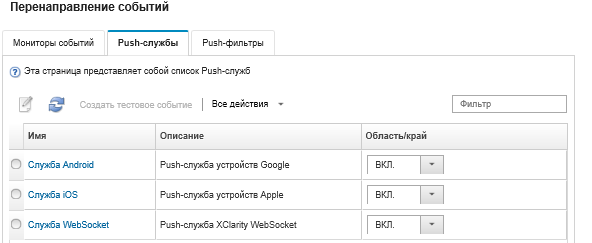
Свойства службы уведомлений устройств можно изменить на вкладке Push-служба на странице «Перенаправление событий», щелкнув ссылку на службу push-уведомлений (Google или Apple) в столбце Имя, чтобы открыть диалоговое окно «Изменение Push-уведомления», и затем перейти на вкладку Свойства.
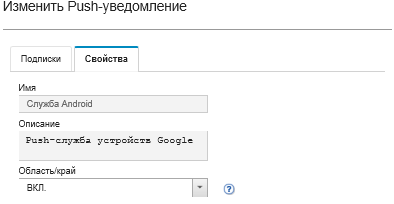
Включение и отключение подписок:
Включите или отключите все подписки для службы уведомлений конкретного устройства на вкладке Push-служба на странице «Перенаправление событий», выбрав состояние ВКЛ или ВЫКЛ в службы уведомлений устройств.
Включите или отключите все подписки для конкретного устройства из приложения Lenovo XClarity Mobile, нажав , а затем выбрав значение для пункта «Включенное push-уведомление».
Включите или отключите конкретную подписку в приложении Lenovo XClarity Mobile, нажав , выбрав подключение Lenovo XClarity Administrator и включив по меньшей мере один фильтр событий или отключив все фильтры событий.
Для всех подписок для конкретной мобильной службы можно создать тестовое событие на вкладке Push-служба на странице «Перенаправление событий», выбрав мобильную службу и нажав Создать тестовое событие.
Можно просмотреть список текущих подписок. На вкладке Push-служба на странице «Перенаправление событий» нажмите ссылку для соответствующей службы уведомлений устройств (Android или iOS) в столбце Имя, чтобы открыть диалоговое окно Изменение Push-уведомления, и затем перейдите на вкладку Подписки. Для каждой подписки создается свой идентификатор устройства.
СоветИдентификатор устройства — это первые и последние 6 цифр идентификатора push-регистрации. Идентификатор push-регистрации можно узнать в приложении Lenovo XClarity Mobile, нажав .
- Если войти в систему как пользователь со следующими правами, будут показаны все подписки; в противном случае отображаются подписки только для вошедшего в систему пользователя.
lxc-admin
lxc-supervisor
lxc-security-admin
lxc-sysmgr
На вкладке Подписки в диалоговом окне «Изменение Push-уведомления» можно просмотреть список фильтров событий, назначенных для подписки, развернув Список фильтров в столбце Фильтры событий для подписки.
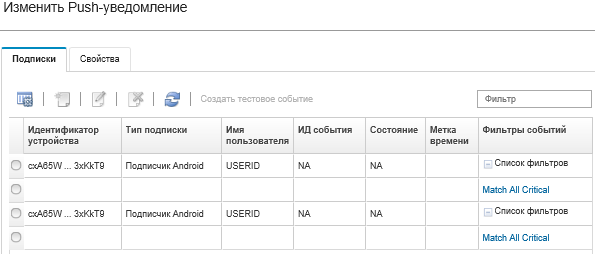
На вкладке Подписки в диалоговом окне «Изменение Push-уведомления» можно создать фильтры событий для конкретной подписки, выбрав подписку и щелкнув значок Создать (
 ).Прим.Эти фильтры событий применяются только для конкретной подписки и не могут использоваться для других подписок.
).Прим.Эти фильтры событий применяются только для конкретной подписки и не могут использоваться для других подписок.Также можно изменить или удалить фильтр событий, выбрав фильтр событий и щелкнув значок Изменить (
 ) или Удалить (
) или Удалить ( ) соответственно.
) соответственно.На вкладке Подписки в диалоговом окне «Изменение push-уведомления» можно определить состояние последней попытки отправки push-уведомления. В столбце Метка времени показаны дата и время последнего push-уведомления. Состояние соответствует успешной (или неудачной) доставке push-уведомления на мобильное устройство. Состояние успешной или (неудачной) доставки push-уведомления на мобильное устройство из службы отсутствует. Если доставка в push-службу не удалась, в столбце «Состояние» будут указаны дополнительные сведения об ошибке.
На вкладке Подписки в диалоговом окне «Изменение Push-уведомления» можно создать тестовое событие для конкретной подписки, выбрав подписку и нажав Создать тестовое событие.
На вкладке Подписки в диалоговом окне «Изменение Push-уведомления» можно удалить подписку, выбрав подписку и щелкнув значок Удалить (
 ).
).